ラズベリーパイをセットアップして、OctoPrintをインストールします。
3Dプリンタ(MF-500)をラズパイでスタンドアローン化
Owner & Collaborators
License
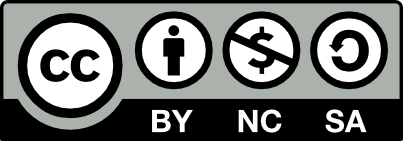
3Dプリンタ(MF-500)をラズパイでスタンドアローン化 by FabLabKamakura is licensed under the Creative Commons - Attribution-NonCommercial-ShareAlike license.
Summary
ムトーエンジニアリングの3Dプリンタをラズベリーパイから制御する方法をまとめました。
スライサー : Slic3r
制御ソフト : Octoprint(Raspberry Pi)
スライサー : Slic3r
制御ソフト : Octoprint(Raspberry Pi)
Materials
Tools
Blueprints
Making
- CADで作ったSTLファイルをスライサ(Slic3r)でパスデータに変換します。別のスライサを使っても良いです。
- Slic3rを立ち上げたら、まずはSTLファイルを読み込みましょう。
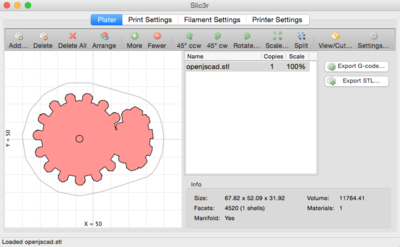
- ウェブブラウザでラズベリーパイのIPアドレスもしくは設定したアドレスをたたいて、OctoPrintのスタートページを開きます。開いたら新しいアカウントを作成してログインします。
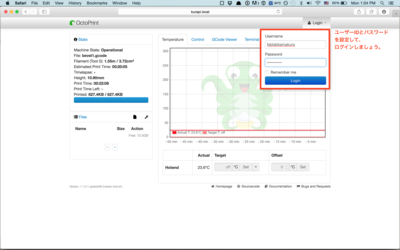
- Baudrate=250000に設定して、Connectボタンを押して、ラズベリーパイと3Dプリンタを接続します。
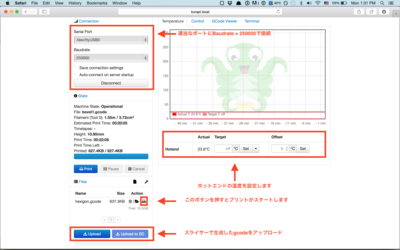
- 今回のセッティングはMF-500を想定してセットアップしています。プリンタに適切な値を設定しましょう。
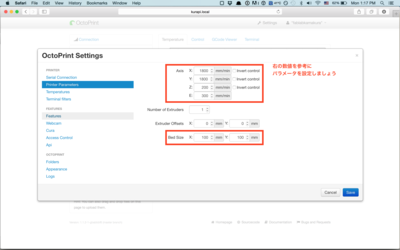
- OctoPrintのコントロールパネルを使って3Dプリンタを動かしてましょう。
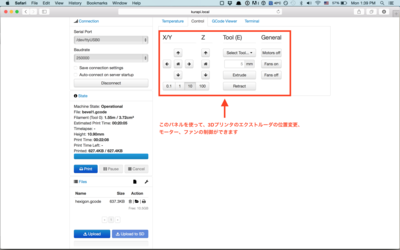
- アップロードボタンを押して、GCODEをアップロードしたら、プリンターアイコンをクリックしてプリントしましょう。
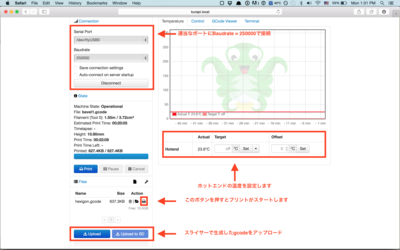
References
Usages
Project comments

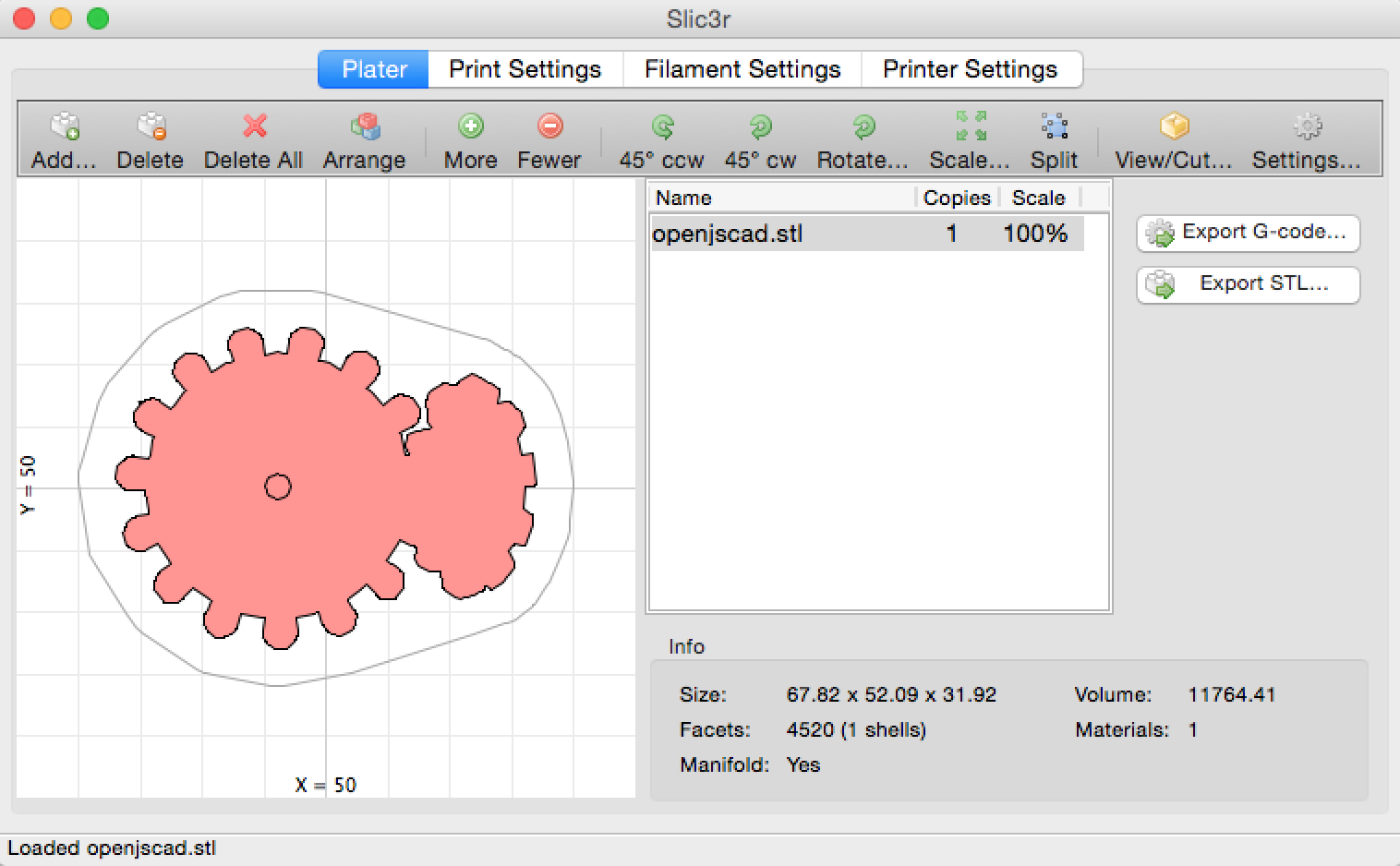
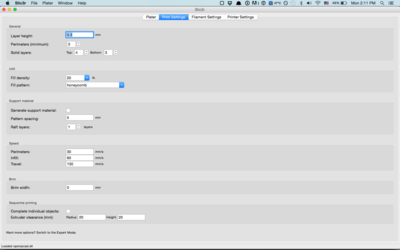
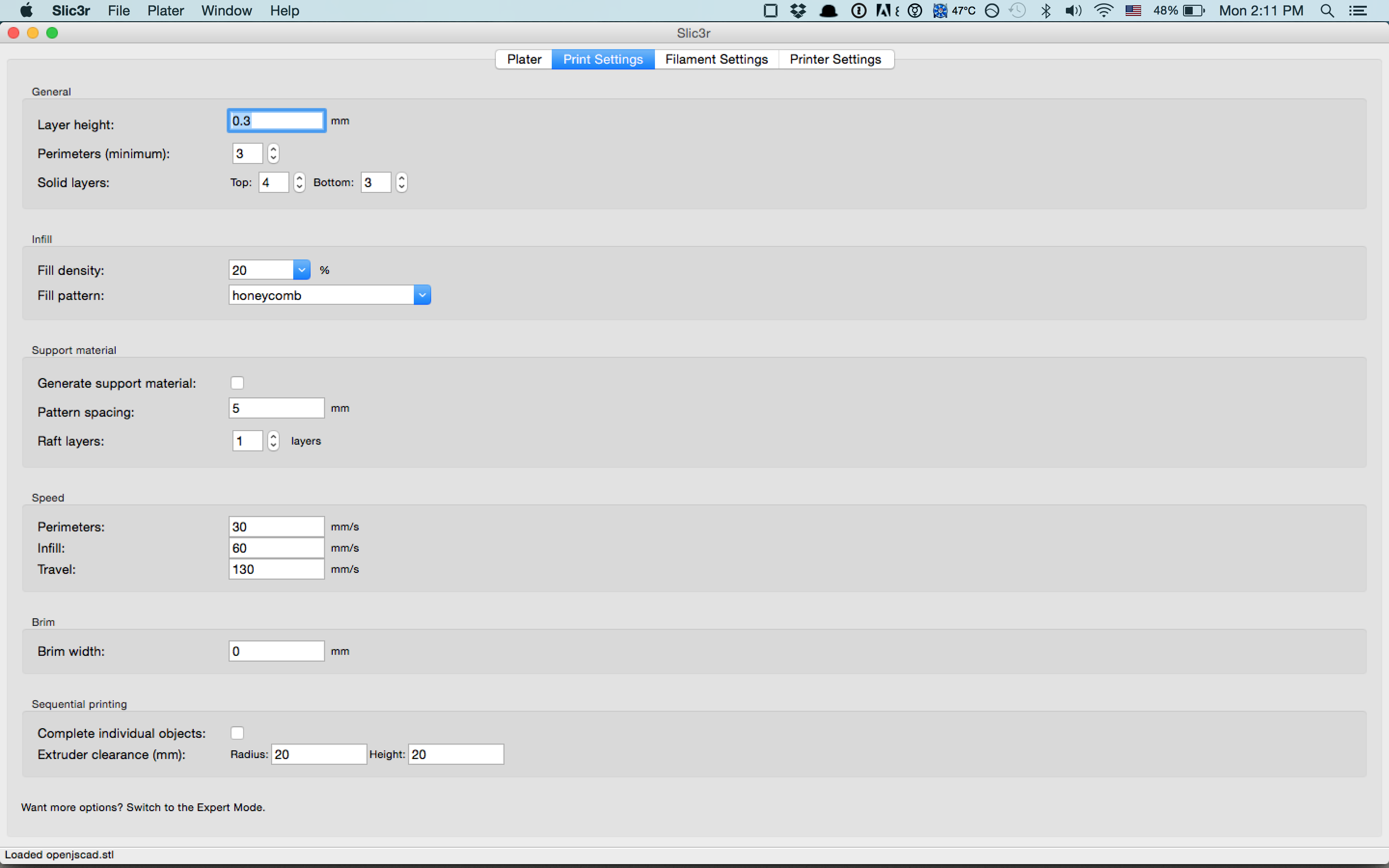
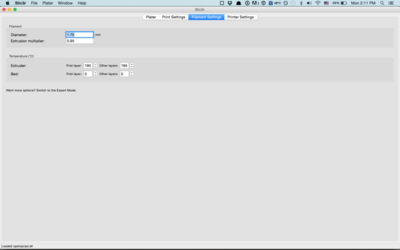
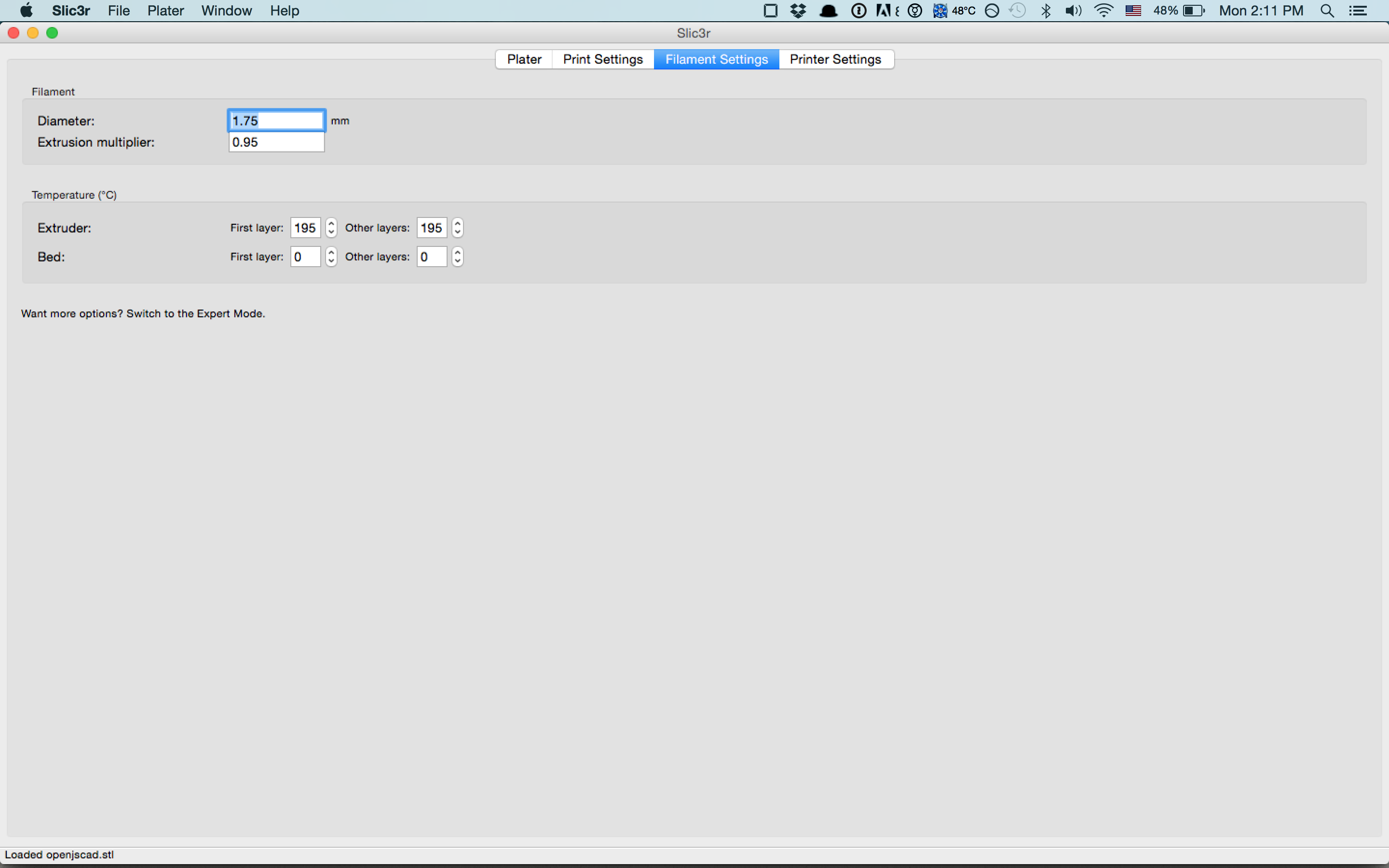
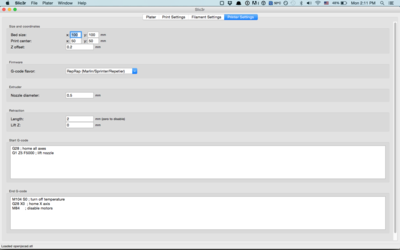
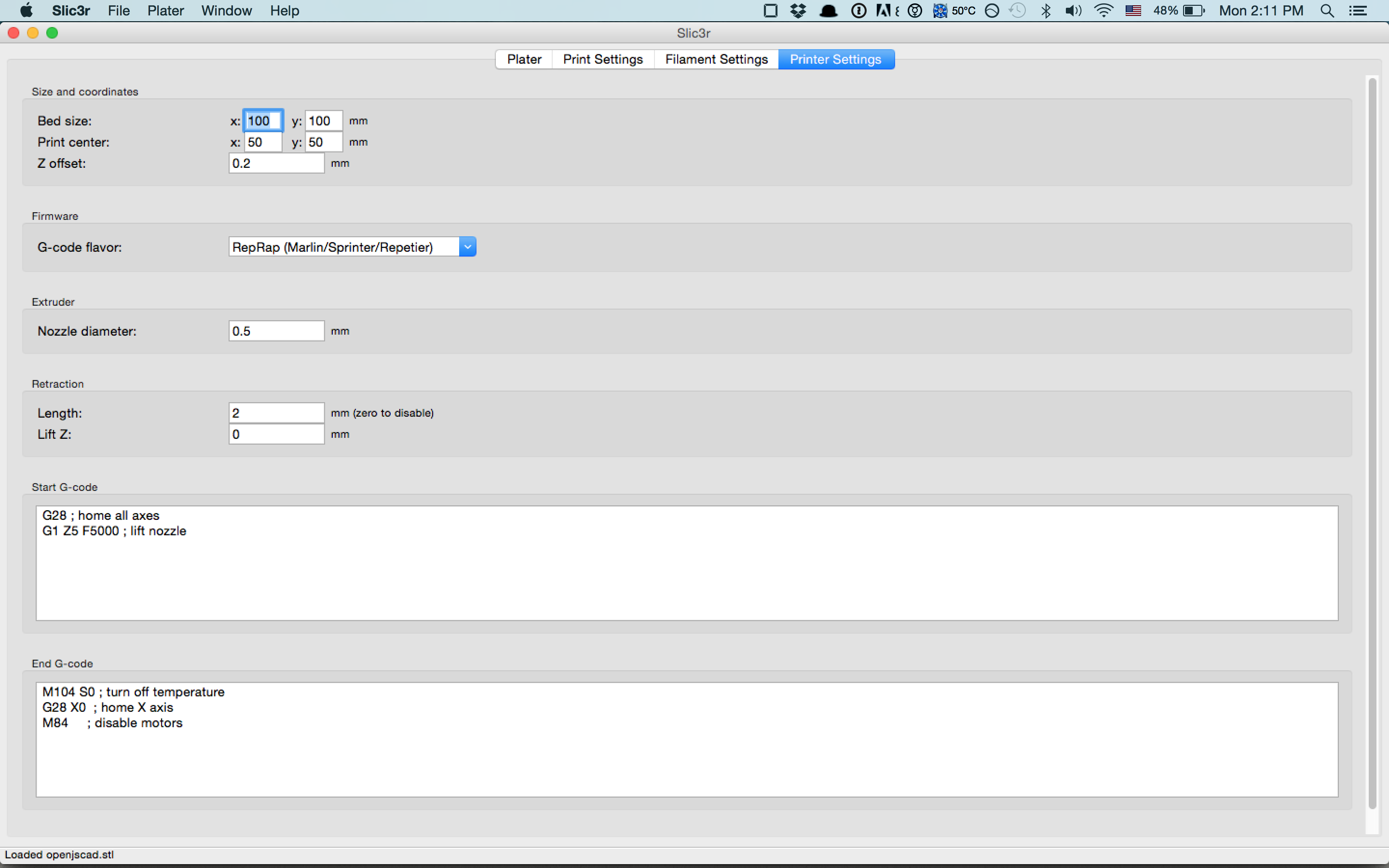
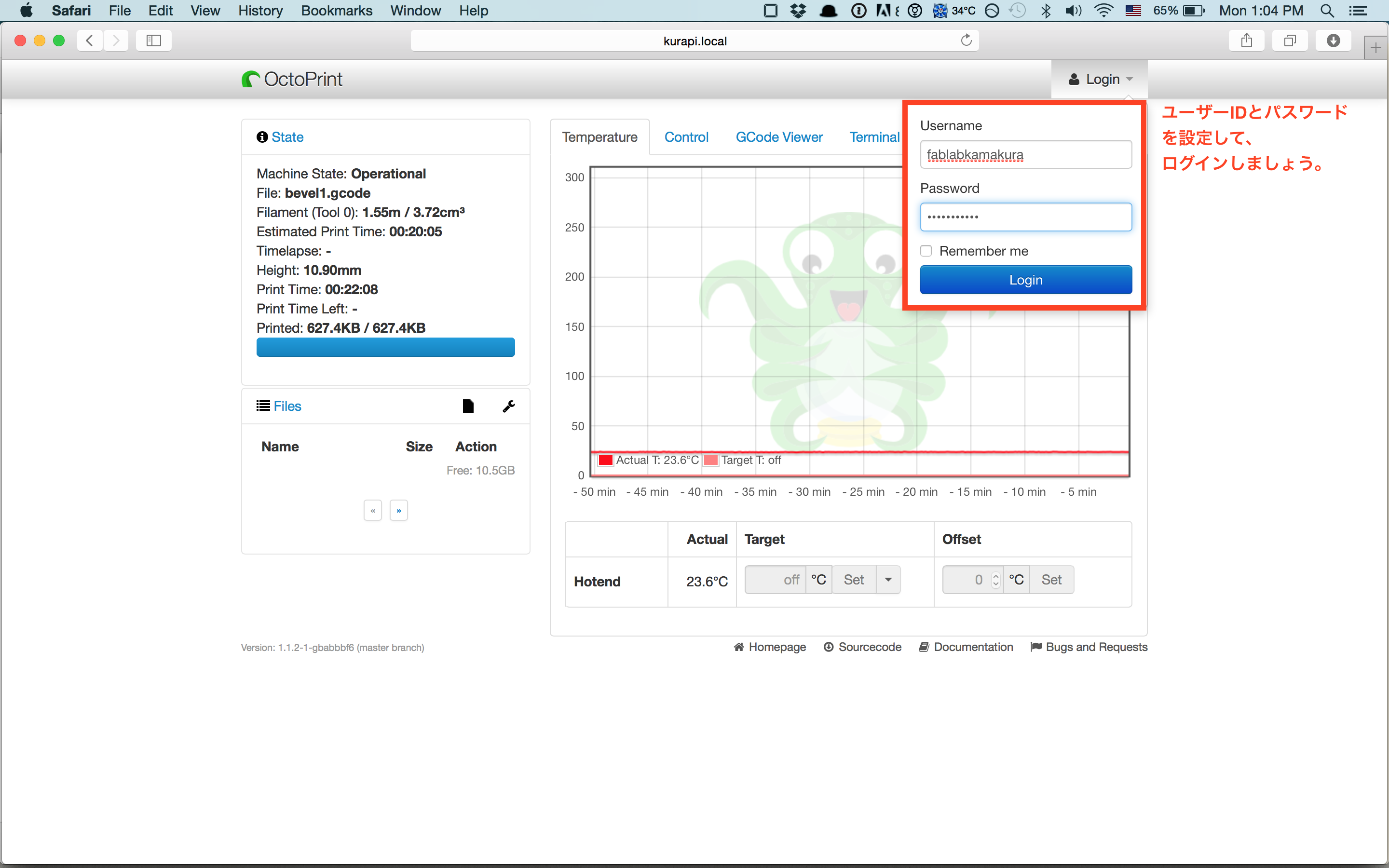
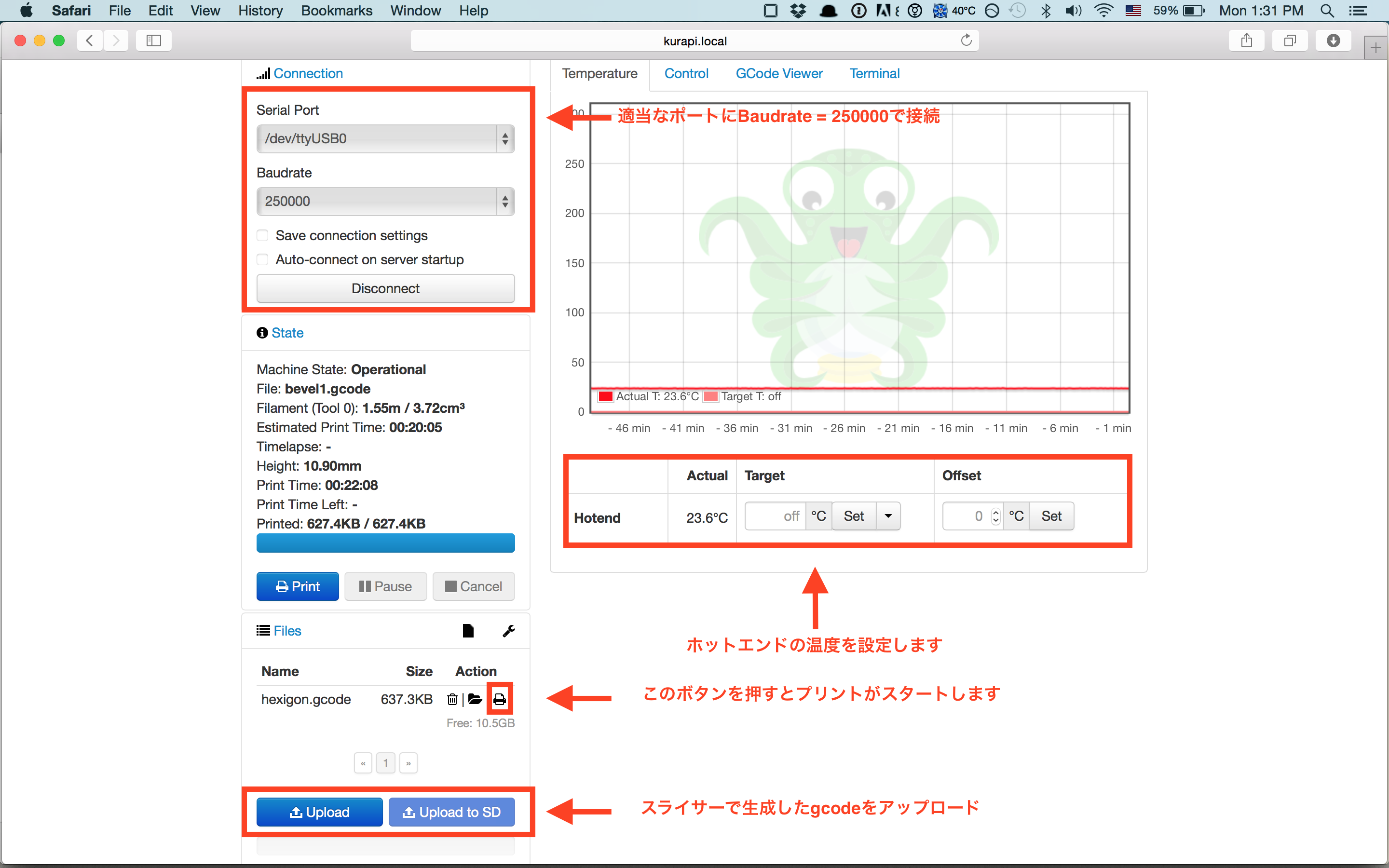
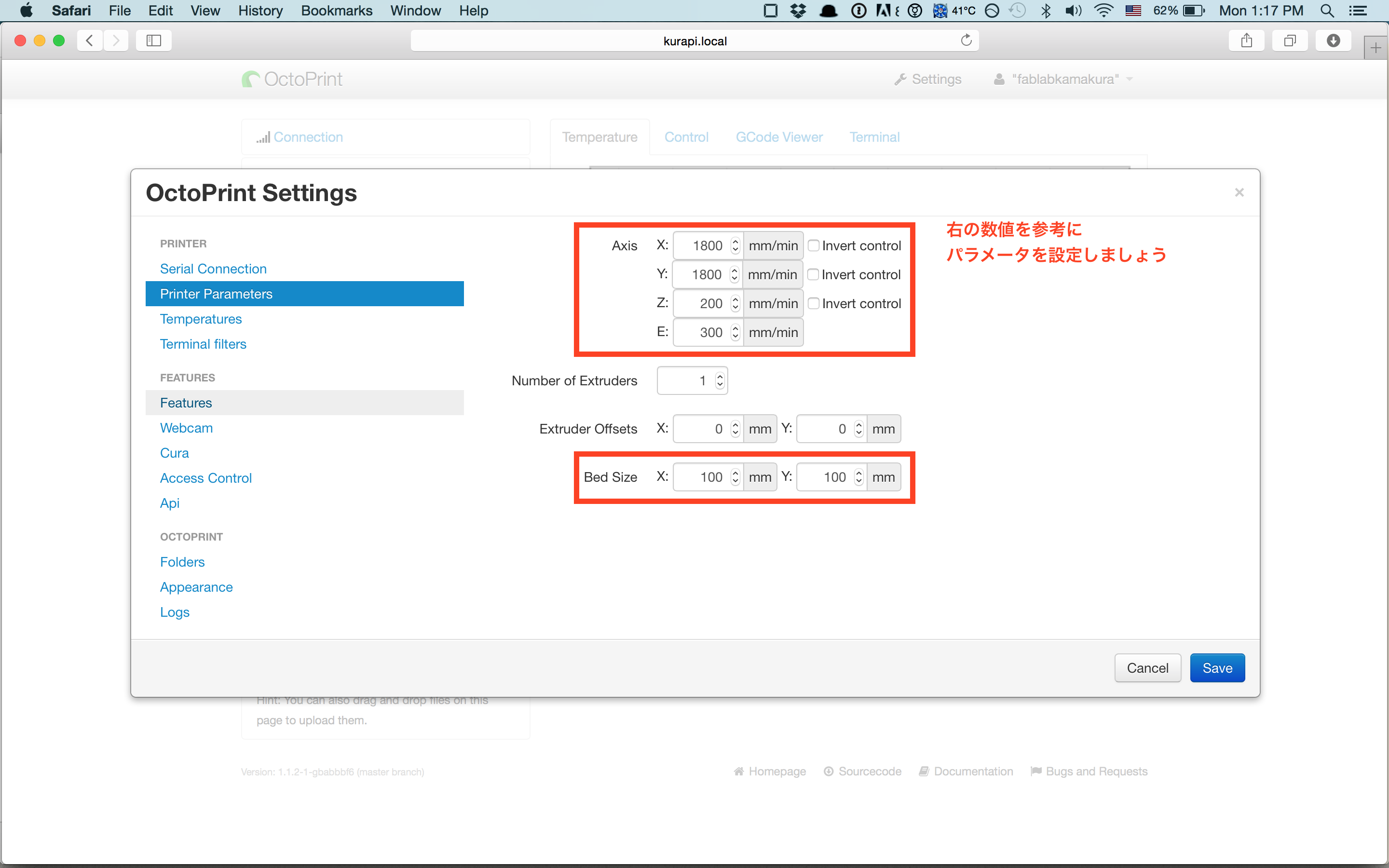
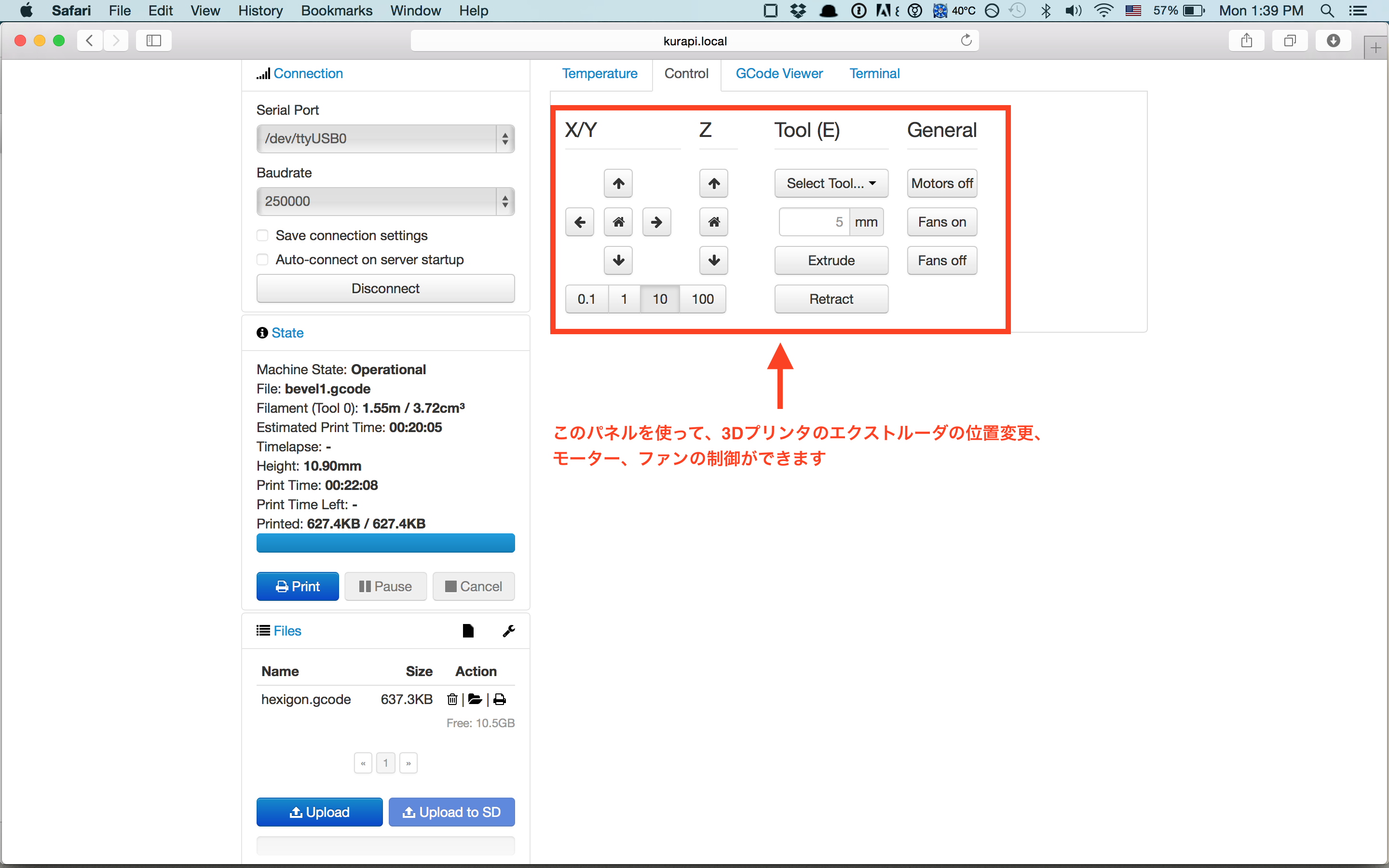
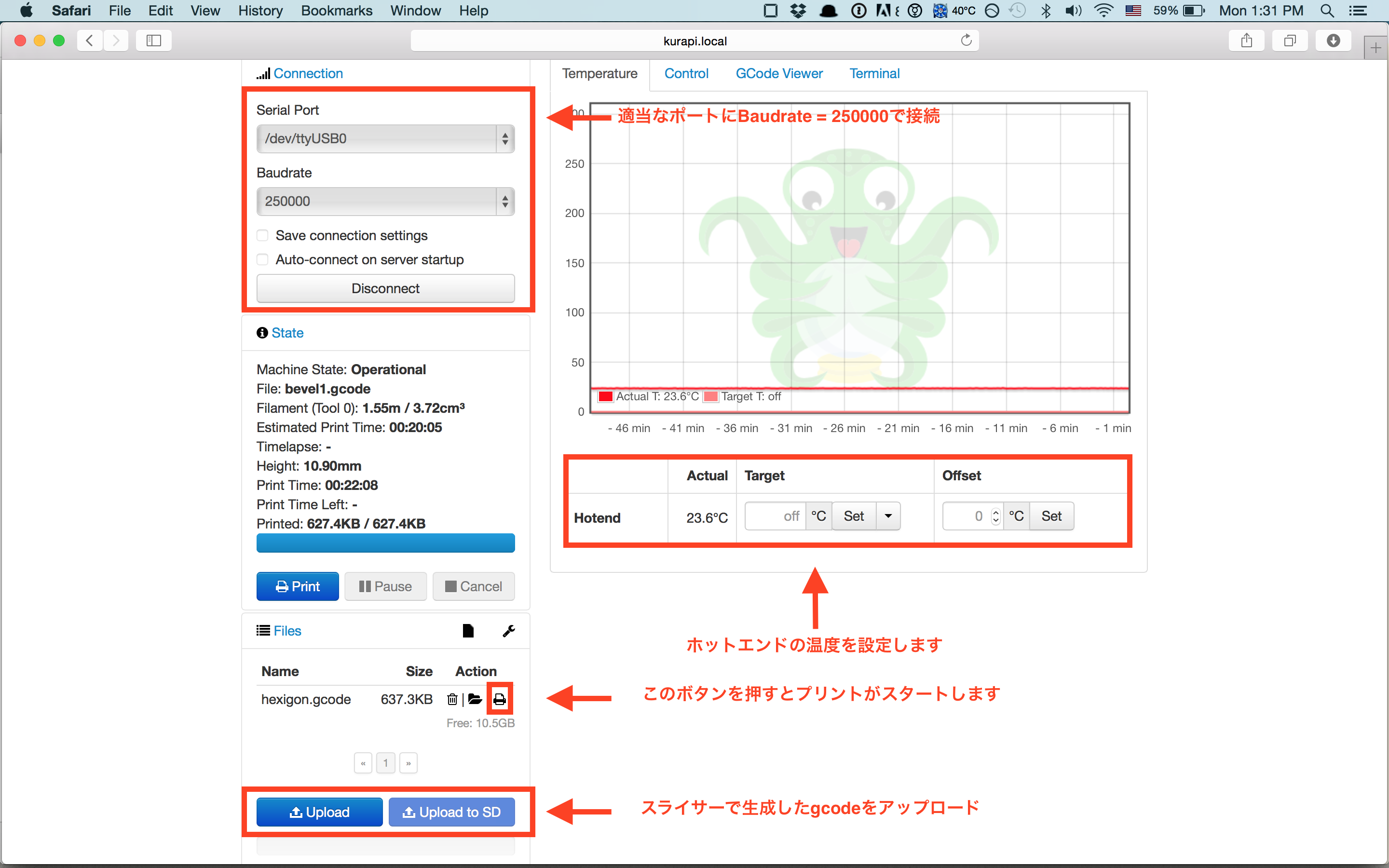
Comments